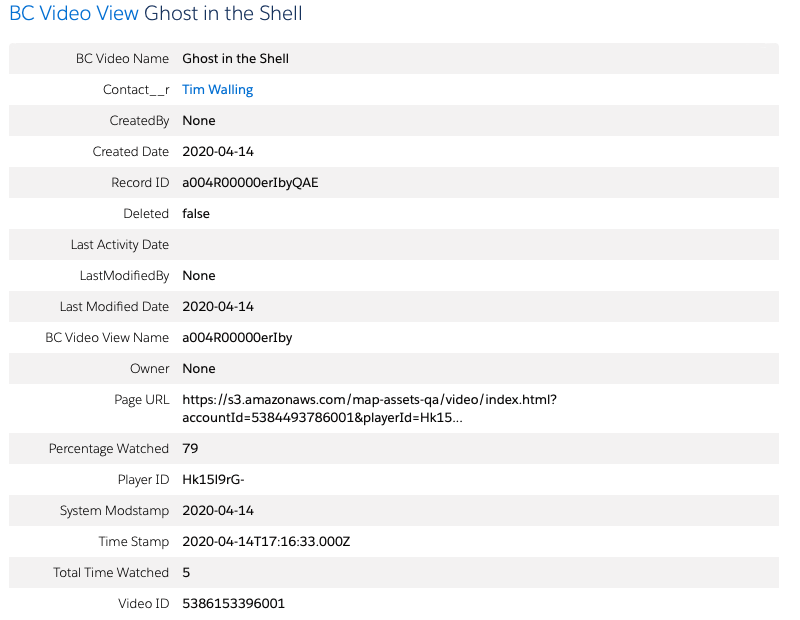la création d'un objet Salesforce personnalisé
Pour envoyer des données à la plateforme Pardot, il est nécessaire que vous envoyiez des données de visualisation au niveau du contact à votre CRM Salesforce via un objet personnalisé.™ Vous pouvez ensuite utiliser les fonctionnalités natives de Pardot et de Salesforce CRM pour intégrer le nouvel objet personnalisé dans Pardot.
Exigences
Pour utiliser l'intégration Salesforce - Pardot, vous devez:
- Installez et configurez Salesforce et Pardot Connector. Contactez votre responsable de compte Pardot si vous avez besoin d'aide.
- Disposer d'un mappage d'objets personnalisés disponible dans votre compte Pardot. Contactez votre responsable de compte Salesforce si vous avez besoin d'acheter des mappages d'objets supplémentaires.
Objets Salesforce
Les objets sont des tables de base de données qui vous permettent de stocker des données spécifiques à l'organisation dans Salesforce. Il existe deux types d'objets dans Salesforce:
- Objets standard: les objets fournis par salesforce.com sont appelés objets standard. Des exemples d'objets standard sont les comptes, les contacts, les opportunités, les pistes, les produits, les campagnes, les requêtes, les utilisateurs, les contrats, les rapports et les tableaux de bord.
- Objet personnalisé: les objets créés par les utilisateurs sont appelés objets personnalisés. Les objets personnalisés stockent des informations uniques et importantes pour votre organisation et fournissent une structure pour le partage des données. Les données de visionnage vidéo peuvent être envoyées de Brightcove Players à Salesforce à l'aide d'objets personnalisés Différents champs avec différents types de données peuvent être ajoutés à l'objet. Une relation de recherche lie essentiellement deux objets ensemble afin que vous puissiez rechercher un objet parmi les éléments liés d'un autre objet. Nous pouvons créer une relation de recherche entre l'objet personnalisé et un contact.
Création d'un objet personnalisé
Les contacts sont les utilisateurs dont vous souhaitez suivre le comportement ou conserver des enregistrements dans Salesforce. Il doit y avoir une relation entre l'objet personnalisé créé ci-dessous et l'objet Contact dans Salesforce afin d'obtenir des données relatives au bon utilisateur. Pour créer cet objet personnalisé, procédez comme suit:
- Connectez-vous à Salesforce.
- Cliquez sur l'icône en forme de roue dentée en haut à droite pour ouvrir le menu Configuration.
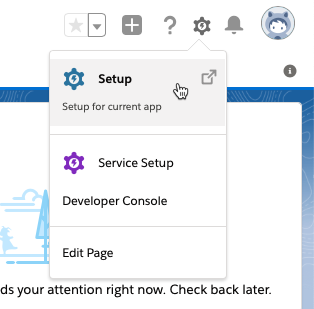
- Dans le menu de navigation de gauche, dans la section PLATFORM TOOLS, cliquez sur Objets et champs > Gestionnaire d'objets.
- En haut de la page du Gestionnaire d'objets, cliquez sur Créer > Objet personnalisé.
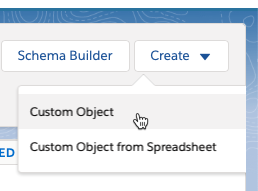
- Saisissez une étiquette. Brightcove recommande d'utiliser
BC Video View. - Saisissez une étiquette plurielle. Brightcove recommande d'utiliser
BC Video Views. - Entrez un nom d'objet. Une valeur initiale sera générée sur la base de la valeur Label.
- Entrez un nom d'enregistrement. Une valeur initiale sera générée sur la base de la valeur Label. Vérifiez que le type de données est Texte.
- Sélectionnez n'importe quelle fonctionnalité optionnelle.
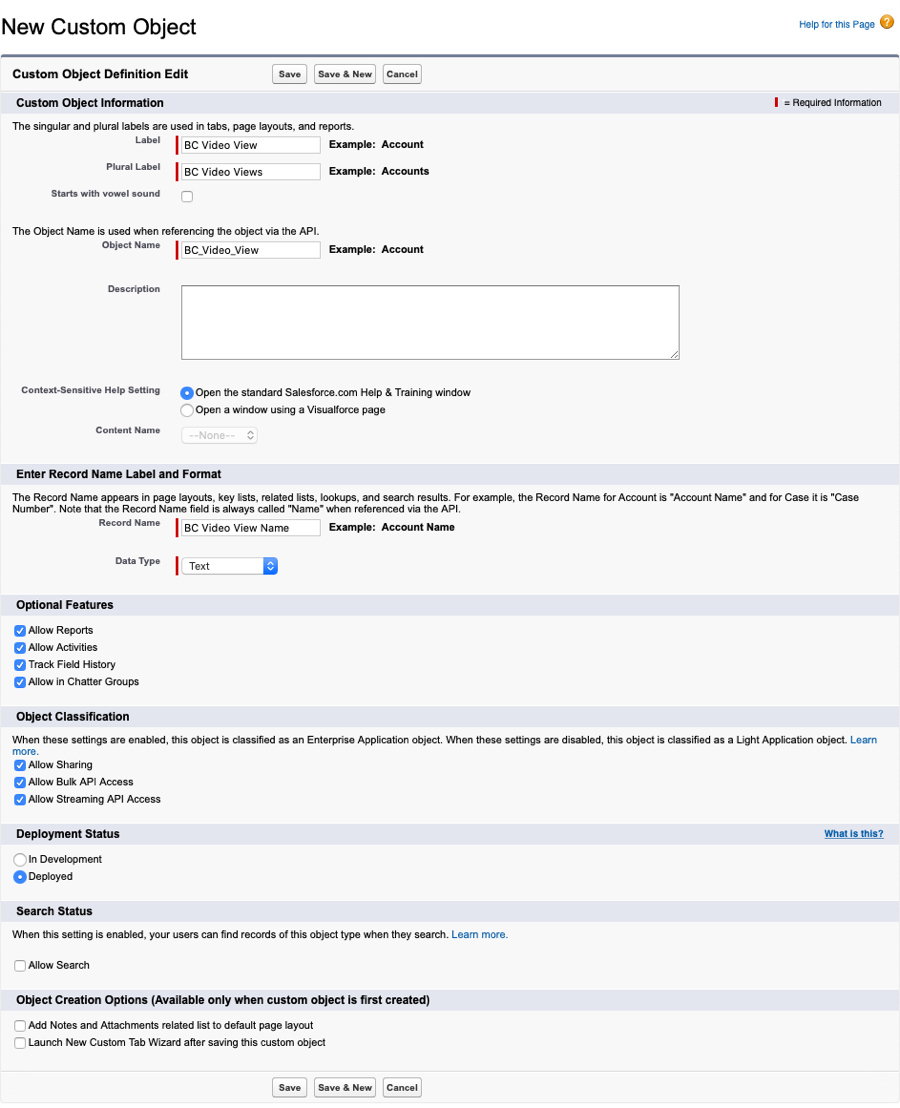
- Cliquez sur Enregistrer.
- Sur la page Détails de l'objet personnalisé, recherchez la section Champs et relations personnalisés.
- Cliquez sur Nouveau.
- Créez les champs personnalisés suivants. Pour tous les champs, définissez le Type de données sur Texte et conservez les options de sécurité et de mise en page par défaut au niveau des champs.
Label de champ Longueur Nom du champ ID de la vidéo 200
Video_ID
ID du lecteur 200
ID du lecteur
URL de la page 200 URL de la page Horodatage 200 Horodatage Durée totale de visionnage 200 Total_Time_Watched Pourcentage regardé 200 Pourcentage_Watched - Vérifiez que tous les champs ont été créés.
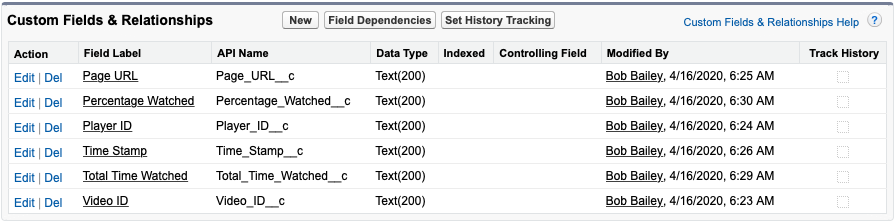
- Dans la section Champs personnalisés et relations, cliquez sur Nouveau.
- Sélectionnez Relation de référence et cliquez sur Suivant.
- Dans la liste déroulante Related To, sélectionnez Contact. Cliquez sur Suivant.
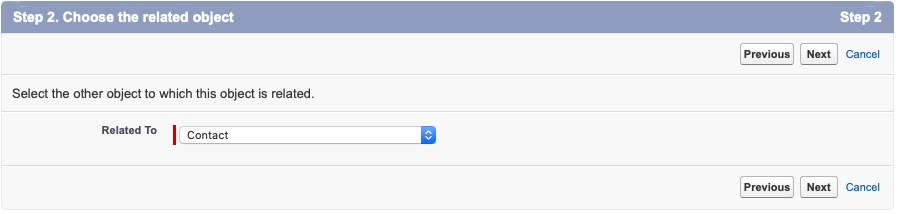
Cela associera l'objet personnalisé BC Video View à un contact dans Salesforce.
- Pour le champ Nom du champ, saisissez Contact. Cliquez sur Suivant.
- Conservez les options de sécurité par défaut au niveau des champs. Cliquez sur Suivant.
- Sur la page du champ de référence (étape 5), cliquez sur Suivant.
- Sur la page des listes associées personnalisées (étape 6), cliquez sur Enregistrer.
En général, lorsque vous utilisez le type d'intégration Pardot, vous sélectionnez le type de mappage avancé dans Brightcove Campaign, puis vous mappez les champs de vue à l'objet personnalisé Salesforce que vous avez créé.
Affichage des données dans Pardot
Une fois les données synchronisées, vous pouvez afficher les objets et les données dans Pardot.
- Dans le volet de navigation de gauche, survolez Admin et cliquez sur Objets personnalisés.
- Cliquez sur + Ajouter un objet personnalisé.
- Sélectionnez l'objet personnalisé BC Video View.
- Dans le volet de navigation de gauche, passez la souris sur Prospects et cliquez sur Liste des prospects. Les contacts créés dans Salesforce seront affichés.

- Cliquez sur le nom d'un prospect.
- Cliquez sur l'onglet Objets associés. Vérifiez que les données de l'objet personnalisé apparaissent (il s'agit des mêmes données que celles qui se trouvent dans Salesforce).

- Cliquez sur le nom de la vidéo pour voir les détails.